在现如今的社交网络时代,我们经常使用手机进行各种操作,其中包括使用屏幕录制功能来记录一些有趣的内容。然而,有时候我们可能并不想被别人偷偷录制,因此了解...
2024-10-28 716 关闭
电脑用户账户控制(UserAccountControl,UAC)是一项安全功能,用于确保计算机上的操作和更改都经过授权。然而,对于一些用户来说,频繁的授权提示可能变得繁琐和冗余。本文将介绍如何关闭电脑的用户账户控制,以提升电脑使用体验。
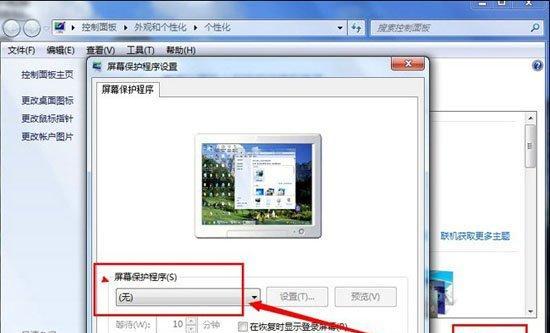
了解用户账户控制
打开控制面板
选择用户账户
点击更改用户账户控制设置
拖动滑动条至最低级别
确认更改
输入管理员密码
重新启动电脑
验证用户账户控制已关闭
关闭用户账户控制后的注意事项
安全性风险及解决方案
重新启用用户账户控制
选择恰当的级别
添加信任的程序和应用
了解用户账户控制
用户账户控制是Windows操作系统中的一项安全功能,旨在保护计算机和用户数据免受未经授权的访问和更改。它通过弹出提示窗口来询问用户是否允许某个程序或操作进行。
打开控制面板
点击开始菜单,然后选择控制面板。控制面板是一个集中管理和调整电脑设置的工具。
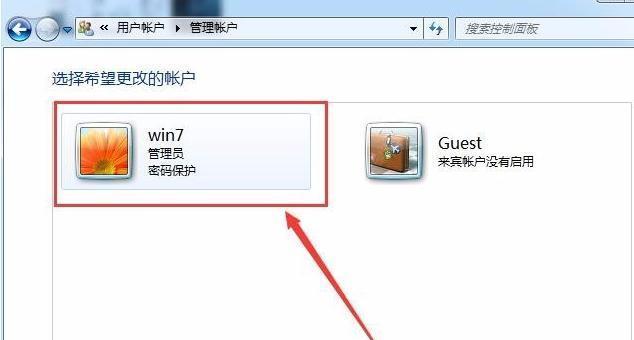
选择用户账户
在控制面板中,找到并点击用户账户选项。用户账户选项提供了对电脑用户设置的访问。
点击更改用户账户控制设置
在用户账户界面中,点击“更改用户账户控制设置”链接。这将打开用户账户控制设置页面。
拖动滑动条至最低级别
在用户账户控制设置页面,可以看到一个滑动条。将该滑动条拖动至最低级别,以关闭用户账户控制。
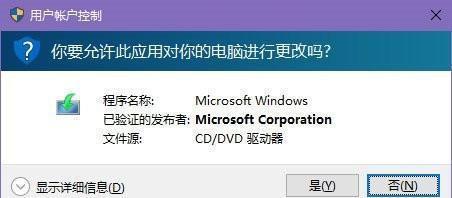
确认更改
确认更改前,请确保您具有管理员权限。点击“是”按钮以确认更改。
输入管理员密码
为了验证您的管理员身份,系统会要求您输入管理员密码。请在相应的文本框中输入密码,然后点击“是”。
重新启动电脑
关闭用户账户控制后,需要重新启动电脑以使更改生效。点击“重启”按钮,等待计算机重新启动。
验证用户账户控制已关闭
重新启动计算机后,验证用户账户控制是否已成功关闭。重新打开用户账户控制设置页面,确保滑动条仍然处于最低级别。
关闭用户账户控制后的注意事项
关闭用户账户控制可以提高电脑使用的便利性,但同时也会增加一定的安全风险。用户应在关闭用户账户控制后提高警惕,确保通过其他方式保护计算机和个人数据。
安全性风险及解决方案
关闭用户账户控制会降低计算机的安全性,容易受到恶意软件和未经授权的访问。用户应确保安装和定期更新安全软件,并谨慎下载和打开未知来源的文件。
重新启用用户账户控制
如果用户决定重新启用用户账户控制,只需按照同样的步骤进入用户账户控制设置页面,然后将滑动条拖动到所需的级别即可。
选择恰当的级别
在用户账户控制设置页面,用户可以根据自己的需求选择合适的级别。较高的级别将提供更多的安全保护,但也可能增加不必要的干扰。
添加信任的程序和应用
即使用户关闭了用户账户控制,也可以选择添加一些信任的程序和应用,以便在其运行时不会弹出提示窗口。这样可以在一定程度上平衡安全性和便利性。
关闭用户账户控制可以提高电脑使用的便利性,但也会带来一定的安全风险。用户应根据自己的需求选择是否关闭用户账户控制,并且需要采取其他安全措施来保护计算机和个人数据。
标签: 关闭
相关文章
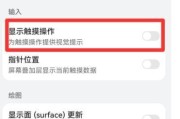
在现如今的社交网络时代,我们经常使用手机进行各种操作,其中包括使用屏幕录制功能来记录一些有趣的内容。然而,有时候我们可能并不想被别人偷偷录制,因此了解...
2024-10-28 716 关闭
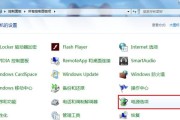
在使用Windows7操作系统时,有时会遇到开机启动过多的问题,这不仅会降低系统的运行速度,还会影响我们的工作效率。关闭开机启动项是一种有效的解决办法...
2024-07-14 484 关闭
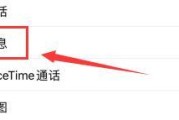
iMessage是苹果设备上的即时通讯应用,拥有强大的功能和安全性。然而,有些人可能考虑关闭iMessage,想要了解这个决定会带来什么影响。本文将深...
2024-04-07 598 关闭

在现代智能手机中,我们可以随时随地拍摄照片并记录珍贵瞬间。然而,伴随着高质量照片的出现,我们也面临着一些问题,比如照片文件过大、相机操作变得缓慢以及电...
2023-12-13 455 关闭
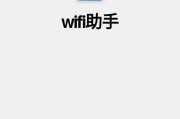
以苹果设备共享wifi密码是一项方便的功能,它允许用户通过共享wifi密码的方式,让其他设备快速连接到网络。然而,有时候我们可能希望关闭这个功能,以保...
2023-12-08 1.1K+ 关闭
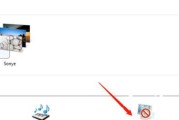
随着科技的进步,电脑成为我们日常生活中必不可少的工具之一。然而,随之而来的是各种网络安全威胁,包括病毒、恶意软件和网络钓鱼等。为了保护我们的电脑免受这...
2023-12-04 404 关闭
最新评论